
Google Stadiaમાંથી તમારી ગેમ સેવ કેવી રીતે નિકાસ અને ડાઉનલોડ કરવી
– 30મી સપ્ટેમ્બર 2022 સવારે 10:35 કલાકે

Google Stadia હવે આવતા વર્ષે બંધ થવાની તૈયારીમાં છે, ઘણા રમનારાઓ આશ્ચર્ય પામી રહ્યા છે કે સ્ટેડિયાની રમતોની લાઇબ્રેરીમાં તેમની વર્ષોની પ્રગતિનું શું થશે. સદભાગ્યે, તમારા સેવ સંપૂર્ણપણે સલામત છે અને સરળતાથી પીસી પર ખસેડી શકાય છે! PC/Mac પર સ્ટીમ અથવા એપિક ગેમ્સ પર ઉપયોગ કરવા માટે તમે તમારા Stadia એકાઉન્ટમાંથી તમારી ગેમ સેવ કેવી રીતે નિકાસ અને ડાઉનલોડ કરી શકો છો તે અહીં છે.
Google દ્વારા ઑફર કરવામાં આવતી દરેક અન્ય ઍપ અથવા સેવાની જેમ, તમને Google Takeoutનો ઉપયોગ કરીને Stadiaમાંથી તમારો ડેટા નિકાસ કરવાની છૂટ છે. તમારી ગેમ સેવ ડાઉનલોડ કરવા માટે Google Takeout નો ઉપયોગ કેવી રીતે કરવો અને એકવાર નિકાસ કર્યા પછી તેને ક્યાં શોધવી તે અહીં એક ઝડપી રનડાઉન છે.
- Google Takeout પર જાઓઆ ખોલો ગૂગલ ટેકઆઉટ વેબ એપ્લિકેશન અને ખાતરી કરો કે તમે Stadia સાથે ઉપયોગ કરો છો તે Google એકાઉન્ટમાં તમે લૉગ ઇન કર્યું છે. તમે અહીં જે પ્રથમ વસ્તુ કરવા માંગો છો તે છે "બધાને નાપસંદ કરો” બટન, જેમ તમે કદાચ ઇચ્છતા નથી બધા તમારા Google એકાઉન્ટ ડેટાનો, ફક્ત Stadia ભાગ.
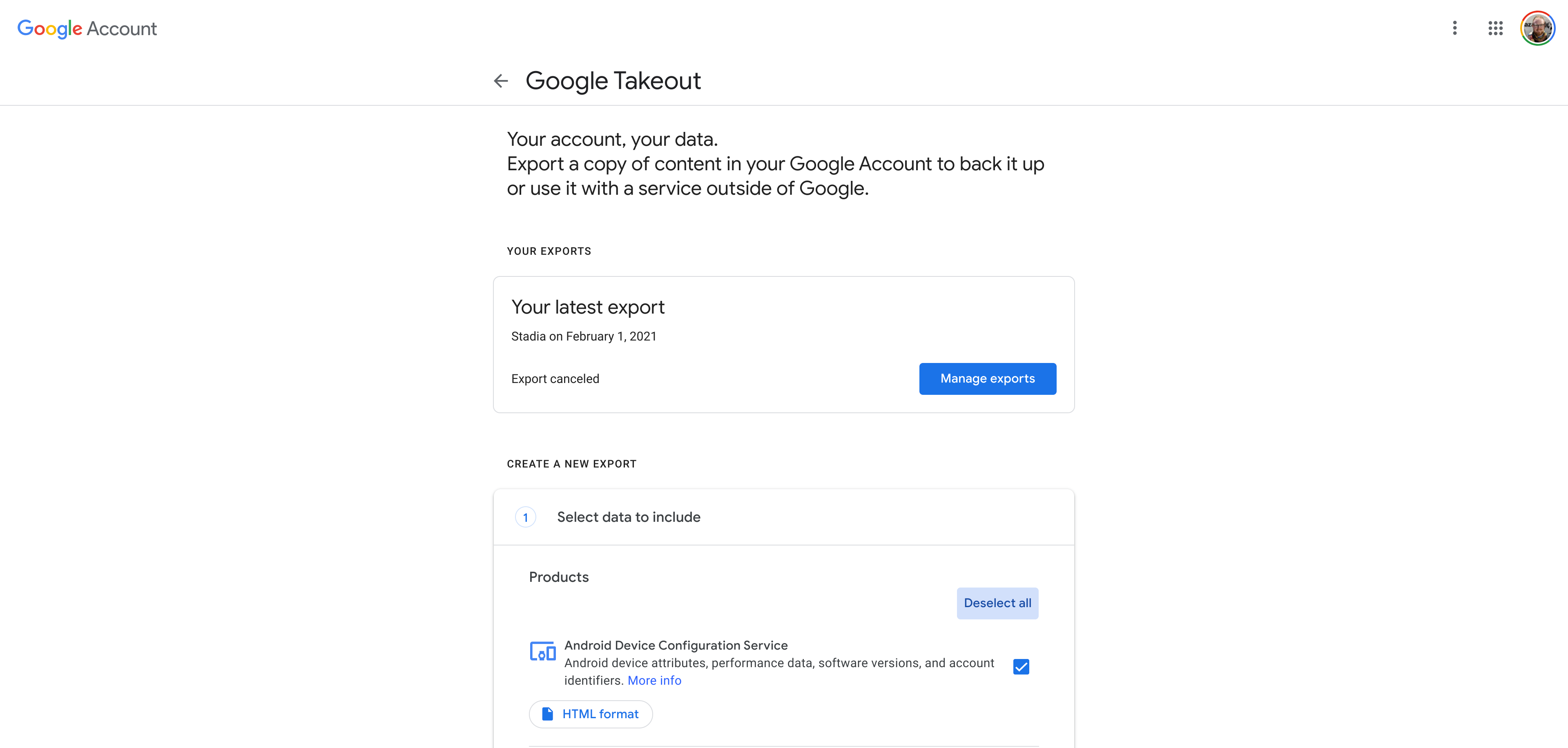
- Stadia શોધો અને પસંદ કરોજ્યાં સુધી તમને “Stadia” ન મળે ત્યાં સુધી સૂચિ નીચે સ્ક્રોલ કરો અથવા “Stadia” માટે પેજ શોધવા માટે Ctrl-F નો ઉપયોગ કરો. એકવાર તમને તે મળી જાય, ચેકબોક્સ પર ક્લિક કરો તમે તમારો Stadia ડેટા ડાઉનલોડ કરવા માગો છો તે પસંદ કરવા માટે. આગળ, નીચે સ્ક્રોલ કરો અને "આગળનું પગલું"બટન.
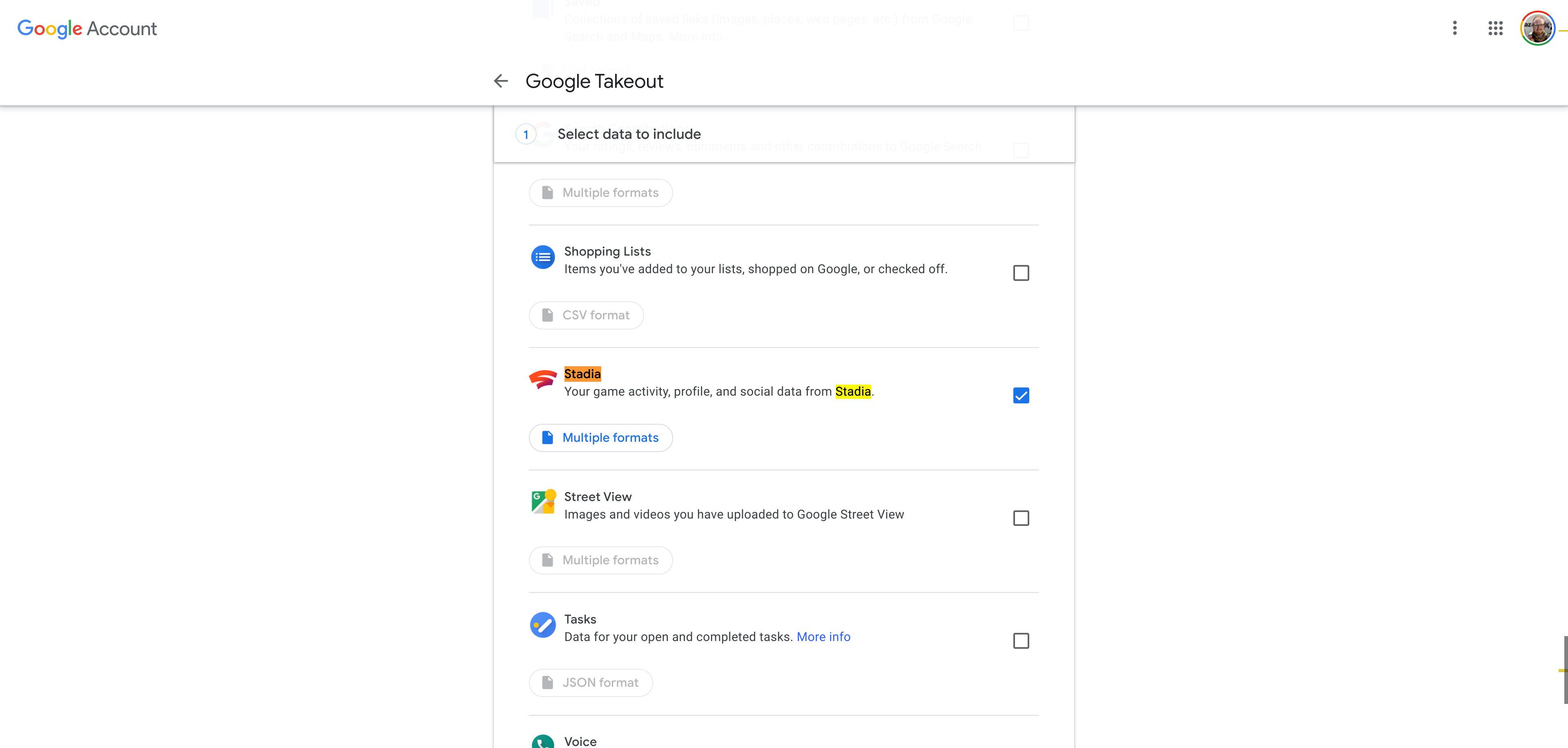
- તમે ડેટા કેવી રીતે ડાઉનલોડ કરવા માંગો છો તે પસંદ કરો"ડિલિવરી પદ્ધતિ" નીચે આપેલા ડ્રોપડાઉન બૉક્સનો ઉપયોગ કરીને તમે તમારી Stadia નિકાસને કેવી રીતે સાચવવા માંગો છો તે પસંદ કરી શકો છો. ડિફૉલ્ટ રૂપે, તમે તેમને ઇમેઇલમાં લિંક્સ તરીકે પ્રાપ્ત કરશો, પરંતુ તમે તેમને Google ડ્રાઇવ, Microsoft OneDrive અથવા ડ્રૉપબૉક્સમાં સાચવી શકો છો. આગળ, તમે તમારા નિકાસ કરેલ Stadia ડેટાને કયા ફોર્મેટમાં પ્રાપ્ત કરવા તે પસંદ કરવા માંગો છો. ની ડિફૉલ્ટ સેટિંગ્સ “.zip” અને “2 GB” કદાચ તમારા શ્રેષ્ઠ બેટ્સ છે, પરંતુ તમે આને બદલી શકો છો જો તમે જાણો છો કે તમે શું કરી રહ્યા છો.
એકવાર તમે સેટિંગ્સથી સંતુષ્ટ થઈ જાઓ, ક્લિક કરો "નિકાસ બનાવોટેકઆઉટ પ્રક્રિયા શરૂ કરવા માટે.
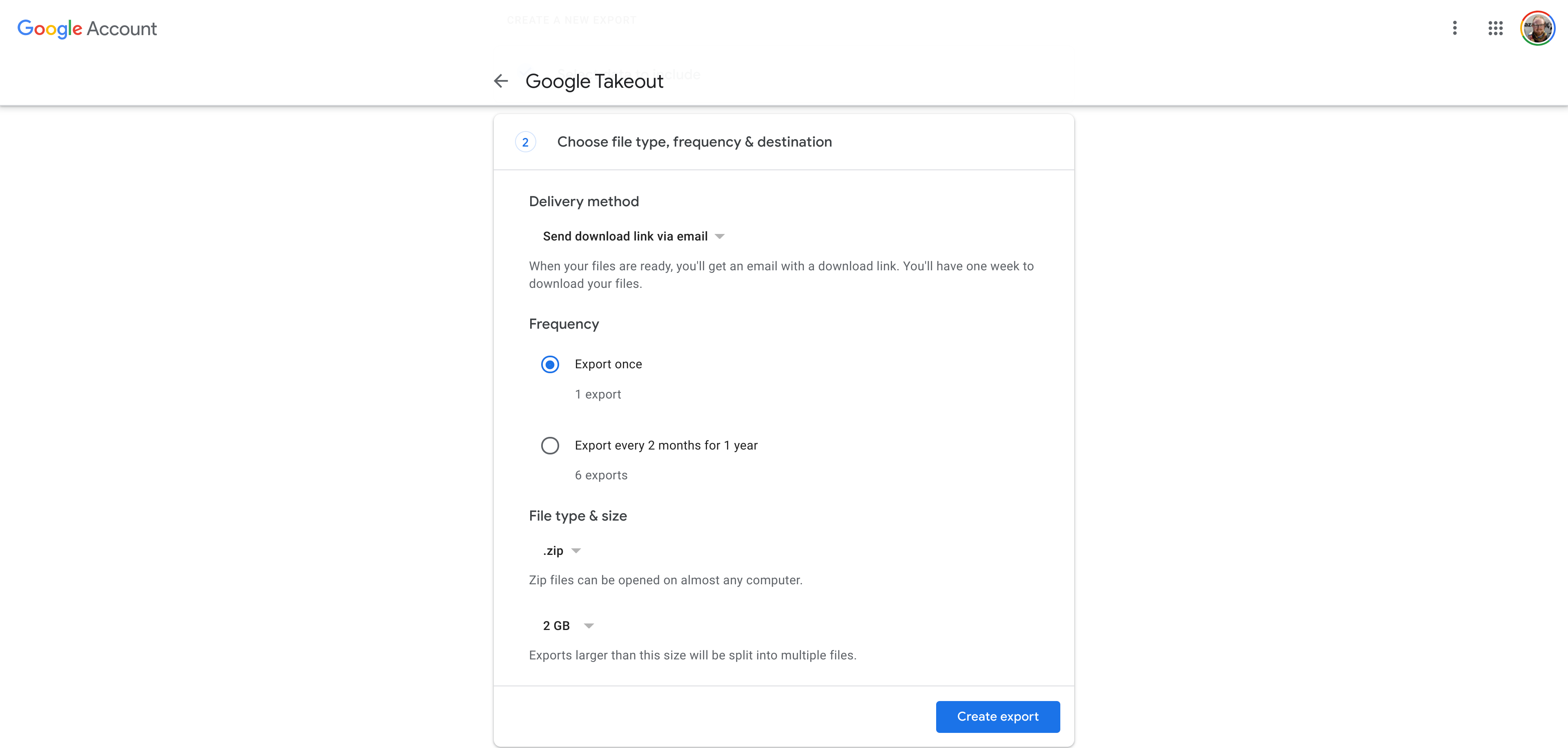
- થોડી વાર રાહ જુઓGoogle Takeout એ ઝડપી પ્રક્રિયા નથી. તમારી Stadia નિકાસના કદના આધારે, જે તમે કેટલા સ્ક્રીનશૉટ્સ અને વીડિયો સાચવ્યા છે તેના આધારે નક્કી થાય છે, આ પ્રક્રિયામાં મિનિટો, કલાકો અથવા તો દિવસો પણ લાગી શકે છે. સદભાગ્યે, મારું વ્યક્તિગત સ્ટેડિયા બેકઅપ પૂર્ણ થવામાં માત્ર બે મિનિટ લાગી.
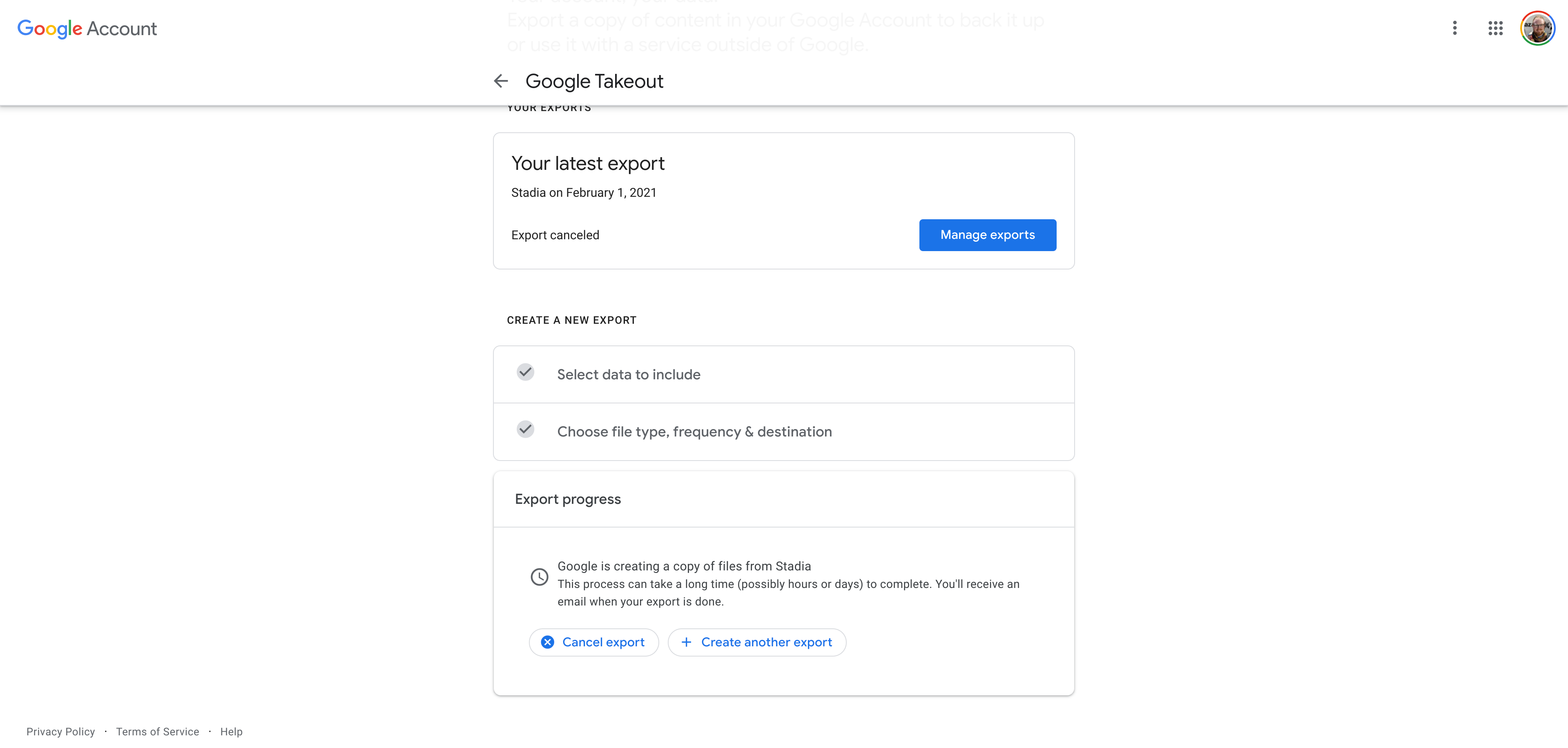
- તમારું બેકઅપ ડાઉનલોડ કરોએકવાર તમારું બૅકઅપ તૈયાર થઈ જાય, પછી તમને Google Takeoutમાંથી તમારા નિકાસ કરેલા Stadia ડેટાની ડાઉનલોડ લિંક સાથેનો ઇમેઇલ પ્રાપ્ત થવો જોઈએ. અથવા, જો તમે ક્લાઉડ સ્ટોરેજ પર બેકઅપ લેવાનું પસંદ કરો છો, તો તમારી ફાઇલો પહેલાથી જ જગ્યાએ હશે. તમે કેટલાં વર્ષોમાં કેટલા વીડિયો સેવ કર્યા છે તેના આધારે, આ બેકઅપ તમારી અપેક્ષા કરતાં ઘણું મોટું હોઈ શકે છે. સગવડ માટે, Google તમારી ફાઇલોને અલગ .zip ફાઇલોમાં વિભાજિત કરશે. કમનસીબે અને ગૂંચવણભરી રીતે, સેવ્સ એક જ ઝિપમાં ગોઠવાયેલ હોય તે જરૂરી નથી, તેથી તમારે દરેકને વ્યક્તિગત રીતે તપાસવાની જરૂર પડશે.

- ઝિપ બહાર કાોતમારી પસંદગીની ઓપરેટિંગ સિસ્ટમના આધારે આ પગલું દરેક માટે થોડું અલગ દેખાશે. લગભગ કોઈપણ આધુનિક કમ્પ્યુટર પર, તમે સરળતાથી કરી શકો છો zip ફાઇલ પર ડબલ-ક્લિક કરો તમે ડાઉનલોડ કર્યું. આ કાં તો તમને તેના સમાવિષ્ટો બતાવવા માટે ઝિપ ખોલશે અથવા તેને તરત જ બહાર કાઢશે. આગળ, નકલ/અર્ક સમાવેશ થાય છે "ટેકઆઉટ" ફોલ્ડર તમારા કમ્પ્યુટર પર ક્યાંક.
- તમારી બચત શોધોતમે હમણાં જ કૉપિ કરેલ "ટેકઆઉટ" ફોલ્ડર ખોલો. અંદર, લેબલ થયેલ ફોલ્ડર ખોલોસ્ટેડિયા"આગળ, તમે ત્રણ ફોલ્ડર્સ જોશો: "વપરાશકર્તા", "સામાજિક", અને "ગેમિંગ." ખોલો "ગેમિંગ”ફોલ્ડર.
અહીં, તમને વધુ પાંચ ફોલ્ડર્સ મળશે. આગળ વધો અને લેબલવાળી એક ખોલોGAME_SAVE" તે ફોલ્ડરમાં, તમે ક્યારેય રમેલ દરેક Stadia ગેમ માટે નિકાસ કરેલ સેવ તમને મળશે.
નીચે આપેલા સ્ક્રીનશૉટમાં સેલેસ્ટે માટે તમે સેવની કૉપિ કરવા માગો છો તે ગેમ શોધો — અને તેમાં ગેમના નામવાળી કોઈપણ ઝિપ ફાઇલો શોધો. આ દરેક ઝિપ ફાઇલમાં એક જ સાચવેલી ગેમ હોય છે, અને જે ગેમ બહુવિધ ઑટોસેવ કરે છે — જેમ કે Cyberpunk 2077 અથવા Assassin’s Creed title — તેમાં બહુવિધ ઝિપ્સ હશે. પછીના કિસ્સામાં, તેના નામમાં સૌથી વધુ નંબર ધરાવતી ઝિપ ફાઇલ તમારી સૌથી તાજેતરની સેવ ફાઇલ હોવાની શક્યતા છે.

- સેવ આયાત કરોઆ પગલું થોડું મુશ્કેલ છે અને રમતથી રમતમાં જંગલી રીતે બદલાશે. સાયબરપંક 2077 ના કિસ્સામાં, તમારી રમત બચાવે છે સ્થિત હોવું જોઈએ તમારા પીસીના વપરાશકર્તા ફોલ્ડર પર, "સેવ્ડ ગેમ્સસીડી પ્રોજેક્ટ રેડસાયબરપંક 2077" હેઠળ. જ્યારે વિકાસકર્તાઓના સમર્થન પૃષ્ઠો દાવો કરે છે કે બે પ્લેટફોર્મની બચત અસંગત છે, ઘણા મળી ગયુ તે અસત્ય છે. અન્ય રમતો માટે, તમારે PC સંસ્કરણ પર સેવ ગેમ્સ ક્યાં રાખવામાં આવે છે તે શોધવાની જરૂર પડશે અને ત્યાં તમારી ફાઇલોની નકલ કરવી પડશે. આ પ્રકારની માહિતી શોધવા માટે Reddit અને Steam Community શ્રેષ્ઠ સ્થાનો છે.
તમે જે રમત આયાત કરી રહ્યાં છો તેના પર ધ્યાન આપ્યા વિના, તમે Stadia પર મેળવેલી બધી સિદ્ધિઓને તમે તરત જ અનલૉક કરી શકશો નહીં, પરંતુ તમારી સાચવેલી પ્રગતિ હજુ પણ અકબંધ રહેશે.
- વૈકલ્પિક: GeForce NOW ખેલાડીઓ માટેઆ ક્ષણે, GeForce NOW એ તમારા સ્થાનિક ઉપકરણમાંથી ક્લાઉડ પર સાચવેલી ગેમની મેન્યુઅલી નકલ કરવામાં સક્ષમ નથી, તેના બદલે સ્ટીમ અને એપિક ગેમ્સ જેવી સેવાઓના ક્લાઉડ બેકઅપ પર આધાર રાખે છે. આ મર્યાદાની આસપાસ કામ કરવા અને ક્લાઉડ પરથી તમારી મનપસંદ રમતો રમવાનું ચાલુ રાખવા માટે , તમારે અસ્થાયી રૂપે વધુ અદ્યતન ક્લાઉડ સેવાનો ઉપયોગ કરવાની જરૂર પડશે જેમ કે શેડો or પ્લુટોસ્ફીયર, જેમાંથી બાદમાં અનુકૂળ કલાકદીઠ દર ઓફર કરે છે. આ સેવાઓ તમને સંપૂર્ણ વિન્ડોઝ મશીનની ઍક્સેસ આપે છે કે જેના પર સાયબરપંક 2077 જેવી મોટી ગેમ્સ ઇન્સ્ટોલ કરવી.
એકવાર તમે તે ક્લાઉડ મશીન પર જરૂરી ગેમ ઇન્સ્ટોલ કરી લો તે પછી, તમે તે PC પર તમારા Stadia સેવ બૅકઅપને ડાઉનલોડ અને મેનેજ કરી શકો છો અને દરેકને યોગ્ય જગ્યાએ કૉપિ કરી શકો છો.
તે પછી તમારે દરેક ગેમને વ્યક્તિગત રીતે ખોલવી પડશે અને તે કામ કરે છે તેની ખાતરી કરવા માટે તમારું Stadia બેકઅપ સેવ લોડ કરવું પડશે. સૌથી અગત્યનું, પછી તમે કરવા માંગો છો તમારી રમત ફરીથી સાચવો. આનાથી સ્ટીમ અથવા એપિક ગેમ્સ ક્લાયન્ટને સંકેત મોકલવો જોઈએ કે તમારી પાસે ક્લાઉડ પર અપલોડ કરવા માટે નવું સેવ છે. એકવાર તે થઈ જાય, પછી તમે તમારી પસંદગીની સ્ટ્રીમિંગ સેવામાંથી ગેમપ્લે ફરી શરૂ કરી શકશો.
FTC: અમે આવક મેળવતી ઓટો સંલગ્ન લિંક્સનો ઉપયોગ કરીએ છીએ. વધુ
તમે 9to5Google વાંચી રહ્યાં છો — એવા નિષ્ણાતો કે જેઓ Google અને તેની આસપાસની ઇકોસિસ્ટમ વિશે દિવસેને દિવસે સમાચાર આપે છે. તપાસવાની ખાતરી કરો અમારું હોમપેજ તમામ નવીનતમ સમાચાર માટે, અને 9to5Google પર અનુસરો Twitter, ફેસબુક, અને LinkedIn લૂપમાં રહેવા માટે. ક્યાંથી શરૂ કરવું તે ખબર નથી? અમારા તપાસો વિશિષ્ટ વાર્તાઓ, સમીક્ષાઓ, કેવી રીતે કરવું, અને અમારી YouTube ચેનલ પર સબ્સ્ક્રાઇબ કરો




